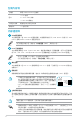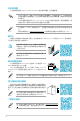User’s Manual
6
系統記憶體
本主機板配備兩組DDR4(DoubleDataRate,雙倍資料傳輸率)記憶體插槽。
欲了解安裝記憶體及擴充卡的詳細操作步驟,請
掃描右側QRCode。
擴充卡
考慮 到未來會 擴 充系統效能的可能性,本主機板提供了一個PCIe3.0x16及兩個PCIe3.0x1擴充插槽,
可支援符合其規格的功能擴充卡。
安裝/移除任何擴充卡之前,請暫時先將電腦的電
源線拔出。這樣可免除因電氣殘留於電腦中而發
生的意外狀況。
儲存裝置連接埠
本主機板配備四個SATA6Gb/s連接埠,可支援使用SATA
6Gb/s排線來連接SATA裝置。
此外,本主機板還配備一個 M.2 插槽,可支援 M Key 的
2242/2260/2280類型儲存裝置(支援PCIe3.0x4模式與SATA
模 式 )。
欲了解安裝SATA裝置以及連接各元件和裝置電源的詳細操作步驟,請掃描右側QRCode。
•您可以在通道A、通道B安裝不同容量的記憶體模組,在雙通道設定中,系統會檢測較
低容量通道的記憶體容量。任何在較高容量通道的其他記憶體容量,會被檢測為單通道
模式運作。
•在本主機板請使用相同CAS(CAS-Latency行地址控制器延遲時間)值記憶體模組。建
議您使用同一廠商所生產的相同容量型號的記憶體。
•在全負載(2 DIMM)或超頻設定下,記憶體可能需要更佳的冷卻系統以維持運作的穩
定。
•請造訪華碩網站(https://www.asus.com/tw)查詢最新記憶體合格供應商列表(QVL)。
將主機板安裝至機殼
當您安裝主機板到電腦機殼內時,請確認主機板與機殼大
小相適應。主機板的外接插頭的方向應是朝向主機機殼的後方
面板,而且您也會發現主機機殼後方面板會有相對應的預留孔
位。
欲了解將主機板安裝到機殼內及連接前面板 I/O
連接埠的詳細步驟,請掃描右側QRCode。
了解更多資訊
欲了解本主機板更多詳細介紹,請至華碩網站(https://www.asus.com/
tw)搜尋該產品型號,或直接掃描右側QRCode。